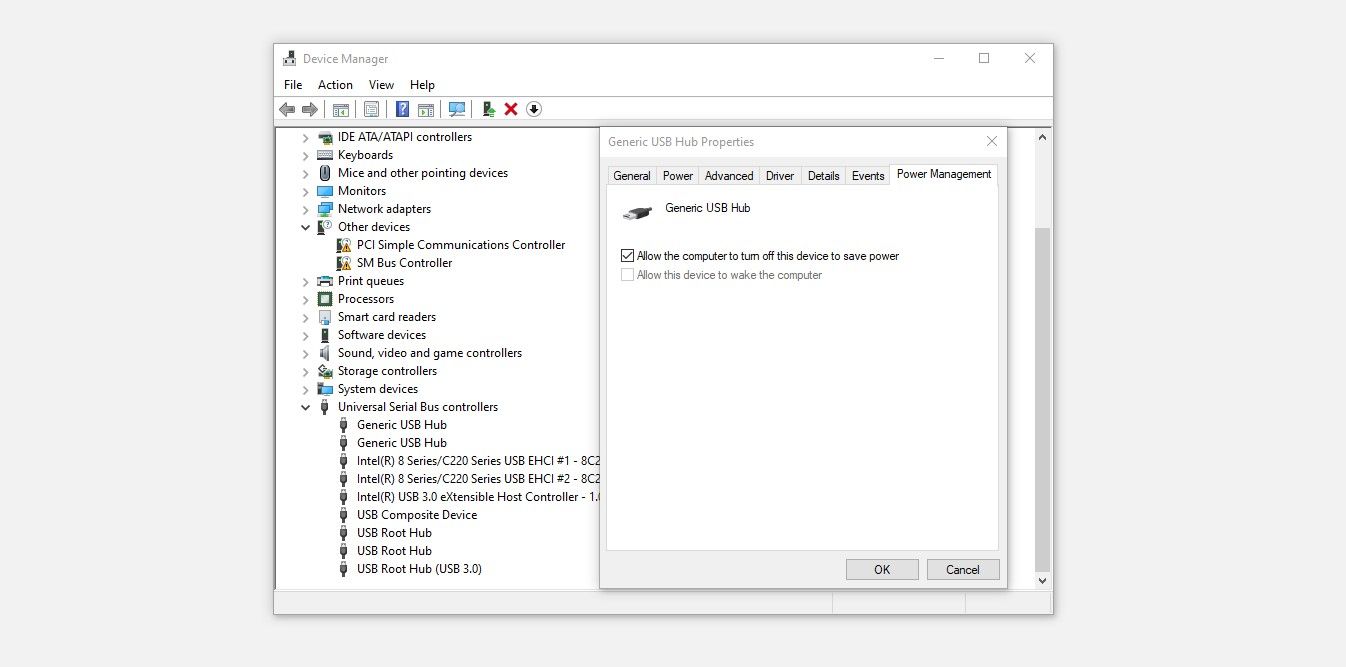Une surtension se produit lorsqu’un périphérique USB consomme plus d’énergie qu’un port USB ne peut en gérer. Alors que Windows déconnecte instantanément l’appareil connecté au même port USB, vous risquez de griller votre port USB ou votre carte mère. En tant que tel, il est essentiel de minimiser les risques que cela se produise.
Si vous souhaitez éviter les problèmes de surtension en premier lieu, voici quatre conseils que vous pouvez utiliser pour éviter que cela ne se produise.
1. N’achetez pas de périphériques bon marché
Les périphériques USB sont conçus pour fonctionner à un niveau de puissance inférieur à ce que le port USB peut fournir. Lorsque vous achetez un produit bon marché qui ne répond pas à la norme, il peut parfois consommer plus d’énergie, ce qui entraîne des problèmes de surtension.
Donc, achetez toujours des produits d’une marque réputée, lisez les avis des autres clients et assurez-vous de vérifier les spécifications du produit avant d’acheter.
2. Nettoyez régulièrement le port USB
L’appareil n’est pas toujours à blâmer. Le problème peut également survenir en raison d’un manque de circulation d’air. La poussière, la saleté et les débris dans le port USB peuvent altérer considérablement la circulation de l’air s’ils continuent à s’accumuler.
Le port commence à chauffer sans circulation d’air appropriée, provoquant une surtension. Par conséquent, vous devez nettoyer régulièrement le port pour éviter que la surtension ne se produise.
3. Vérifiez régulièrement la puissance de sortie des ports USB
En vérifiant régulièrement la puissance de sortie du port USB, vous pouvez également éviter la possibilité d’une surtension. Ce faisant, vous pouvez vous assurer qu’il n’y a pas de connexions lâches entre le port et la carte mère qui pourraient provoquer une surtension à l’avenir.
Pour vérifier la puissance de sortie de votre port USB, nous vous recommandons d’utiliser USBDeview. Voici comment vous pouvez l’utiliser pour vérifier la puissance de sortie :
- Téléchargez le logiciel USBDeview depuis le Site Web de NirSoft.
- Extrayez les fichiers téléchargés et lancez l’application.
- Les ports USB connectés ou en état de marche seront marqués en vert.
- Double-cliquez sur le port USB dont vous souhaitez connaître la puissance.
- Pour vérifier la puissance de sortie d’un port USB, recherchez le Puissance champ dans la liste.
Si vous voyez une quantité inhabituelle de puissance provenant de l’un de vos ports, c’est un signe que quelque chose ne va pas. Si nécessaire, prenez des mesures préventives au préalable.
4. Prenez l’aide des paramètres de gestion de l’alimentation
Windows propose des paramètres de gestion de l’alimentation pour les ports USB afin d’éviter une forte surtension. Lorsque la gestion de l’alimentation du port USB est activée, le système d’exploitation désactive le port USB avant qu’une surtension ne le dérègle.
Pour éviter qu’une surtension ne perturbe votre port USB, vous devez activer cette fonctionnalité. Pour ce faire, suivez l’étape ci-dessous :
- Naviguez vers le Gestionnaire de périphériques en faisant un clic droit sur Windows Commencer bouton.
- Développer la catégorie pour Contrôleurs de bus série universels.
- Cliquez avec le bouton droit sur la clé USB et choisissez Propriétés.
- Allez à la Gestion de l’alimentation languette.
- Cochez la case pour Autoriser l’ordinateur à éteindre cet appareil pour économiser de l’énergie.
Lorsqu’un appareil commence à consommer plus d’énergie que la limite autorisée, Windows désactive le port auquel l’appareil est connecté. Par conséquent, votre port USB et votre appareil restent protégés contre les surtensions.
Gardez un œil sur les erreurs de surtension
La liste ci-dessus empêchera l’apparition de surtensions et protégera le port USB contre les dysfonctionnements. Dans tous les cas, vous devez surveiller de près toute erreur de surtension et, si vous en rencontrez une, prendre les mesures nécessaires et éliminer la cause première dès que possible.
De plus, si votre port USB cesse de fonctionner après une surtension, ce n’est pas la fin du monde. Vous pouvez le rendre opérationnel en un rien de temps en réparant simplement quelques éléments.